Cara Mengedit Header Tema Anda Di WordPress Dengan Menambahkan Kode
Diterbitkan: 2022-10-28Jika Anda ingin mengedit header tema Anda di WordPress menambahkan kode, Anda harus mengikuti beberapa langkah sederhana. Pertama, Anda harus masuk ke akun WordPress Anda dan pergi ke bagian Penampilan. Selanjutnya, Anda perlu mengklik tautan Editor. Setelah itu, Anda akan diarahkan ke halaman editor tempat Anda dapat memodifikasi kode untuk header tema Anda. Terakhir, Anda perlu mengklik tombol Perbarui File untuk menyimpan perubahan Anda.
Di ujung depan situs WordPress Anda, header terletak di bagian atas halaman. File ini berisi konten file bernamaheader.php , yang terletak di folder tema aktif. Anda dapat menemukan dan mengedit file dengan membuka WP-content. Setelah Anda membuka program dalam editor kode, Anda dapat membuat perubahan yang diperlukan. Dengan memilih tema aktif saat ini dari bilah sisi kanan, Anda dapat dengan mudah menemukan tajuk tema. Anda harus terlebih dahulu membuat perubahan pada File Pembaruan sebelum Anda dapat membuat perubahan apa pun. WordPress akan menjalankan pemeriksaan PHP untuk memastikan bahwa perubahan pada kode Anda tidak menyebabkan masalah.
Dengan masuk ke Appearance > Customize > header, Anda dapat mulai mengedit bilah atas header Anda. Bilah atas header dapat diakses dengan mengkliknya. Anda dapat memilih apa yang harus disimpan dan apa yang tidak boleh disimpan dengan mengeklik menu tarik-turun bilah atas header. Anda dapat menyimpan item di sisi kiri bilah atas header Anda di bawah Bagian Konten Kiri.
Cara Menyesuaikan Header Di WordPress
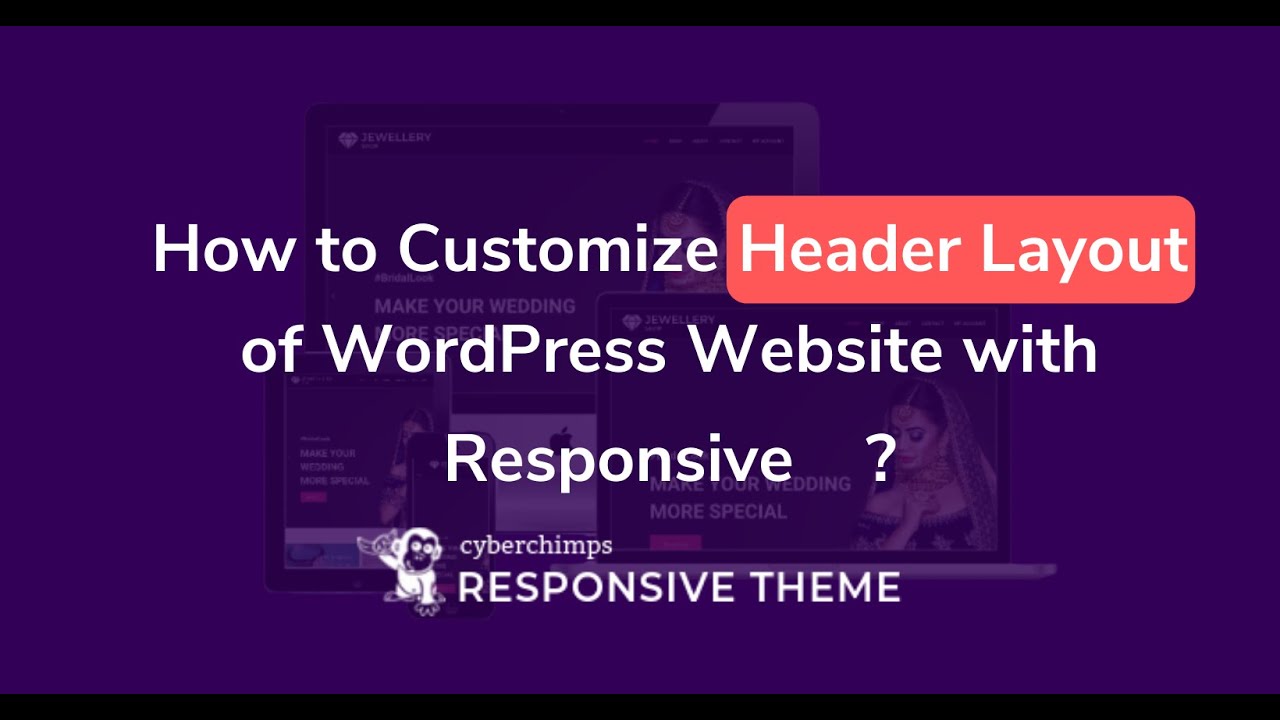
Ada beberapa cara berbeda untuk menyesuaikan header di WordPress. Salah satu caranya adalah pergi ke bagian Appearance di Dashboard WordPress dan klik opsi Header. Ini akan memunculkan menu Gambar Header di mana Anda dapat mengunggah gambar header baru atau memilih salah satu dari gambar default yang disediakan. Cara lain untuk menyesuaikan tajuk adalah dengan masuk ke Penyesuai Tema. Di sini Anda akan dapat mengubah warna header, gambar latar belakang, dan bahkan ukuran header. Jika Anda ingin benar-benar kreatif, Anda juga dapat membuat header khusus menggunakan HTML dan CSS. Ini akan membutuhkan pengetahuan tentang kode, tetapi ini akan memungkinkan Anda untuk membuat header yang benar-benar unik untuk situs WordPress Anda.
Sangat penting untuk mengetahui cara membuat header kustom WordPress Anda sendiri jika Anda ingin situs web Anda menonjol. Header situs WordPress adalah elemen universal yang muncul di setiap halaman dan postingan. Ada sejumlah tema yang menyertakan alat untuk menambahkan gaya, teks, atau gambar Anda sendiri ke header. Anda dapat mencapai tujuan ini dengan berbagai cara. Bergantung pada beberapa faktor, Anda mungkin ingin mengakses atau mengedit header WordPress Anda dari dalam bagian terpisah. Untuk menemukan fungsi header dan kode gaya dan tampilan, cari file header.php dan style.css masing-masing. Penampilan memungkinkan Anda untuk mengubah tampilan tema; untuk sebagian besar tema, Anda dapat melakukannya dengan memilihnya dari menu Appearance.
Atau, Anda dapat dengan mudah mengedit kode file dalam tema Anda. Jika Anda menggunakan tema WordPress dengan mastheads, inline header, atau label lainnya, tema Anda tidak akan memiliki opsi masthead. Jika mau, Anda juga dapat memodifikasi file header.html Anda. Sisipkan header dan footer adalah plugin gratis dan populer. Menggunakan plugin tajuk khusus premium, seperti Popping Sidebar, juga merupakan opsi. Editor Tema memungkinkan Anda untuk memodifikasi file header.php langsung dari dasbor Anda. Jika Anda ingin menambahkan teks ke tema Anda tanpa memodifikasinya, Anda dapat melakukannya dengan plugin seperti Sisipan dan Footer atau Popping Sidebars.
Penyesuai WordPress memungkinkan Anda mengunggah gambar header WordPress kustom Anda sendiri. Dalam hal tema yang tidak menyertakan header khusus, Anda dapat menggunakan plugin seperti Uniqueheaders atau WPHeaders. Anda dapat memiliki gambar header WordPress kustom Anda sendiri yang disertakan di setiap halaman web jika Anda menggunakan plugin ini. Tidak perlu memiliki header WordPress yang berbeda, tetapi semuanya memiliki tujuan yang sama. Mereka tidak hanya memberi pengunjung gambaran tentang situs Anda, tetapi juga memberikan rasa kredibilitas.
Bisakah Saya Mengedit Header Di WordPress?
Sistem WordPress mengharuskan Anda untuk masuk. Arahkan ke menu Appearance di menu sebelah kiri. Untuk mengakses identitas situs, masuk ke menu Identitas Situs. Bagian ini akan memungkinkan Anda untuk mengedit logo, judul situs, tagline, dan ikon situs.

Bagaimana Saya Menata Header Di WordPress?
Anda dapat mengubah gaya yang Anda pilih dengan masuk ke Appearance > Customize > Header > General. Anda dapat menyesuaikan warna header, spasi, menu, dan elemen lainnya jika Anda memilih gaya.
Kode Header WordPress
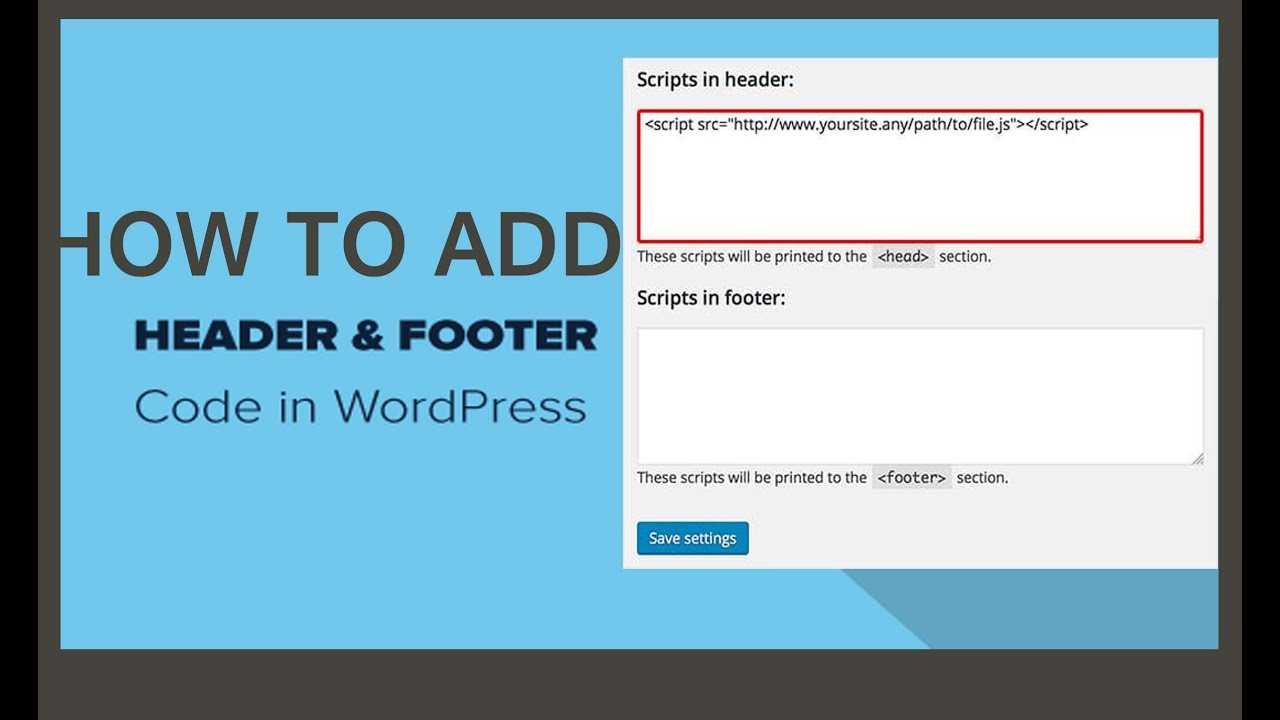
Kode header WordPress adalah kode yang digunakan untuk menambahkan header ke situs WordPress. Kode ini biasanya digunakan untuk menambahkan logo atau gambar lain ke header situs web.
Header atau footer WordPress dapat dibuat dengan dua cara. Dalam kasus pertama, Anda dapat menggunakan plugin untuk mengedit tema situs Anda secara manual; dalam kasus kedua, Anda dapat menggunakan tema WordPress . Fitur khusus dan data pengguna dapat dengan mudah ditambahkan ke situs Anda menggunakan salah satu metode yang tercantum di bawah ini. Metode menambahkan kode secara manual ke footer atau header WordPress Anda memerlukan modifikasi beberapa konten dalam tema Anda. Cukup klik tombol untuk menghasilkan tema anak menggunakan plugin. Ada banyak plugin untuk header, footer, dan post injection. Untuk menggunakan plugin, Anda harus menginstal dan mengaktifkannya terlebih dahulu.
Dengan menginstal aplikasi, Anda akan dapat mengakses Pengaturan. Anda dapat menggunakan editor teks ini untuk menambahkan cuplikan kode. Cuplikan yang berisi kode pelacakan dari Google Analytics atau JavaScript khusus dapat disediakan.
Tambahkan Kode Ke Plugin WordPress Header
Menambahkan kode ke header WordPress Anda dapat dilakukan dengan plugin. Ada banyak plugin yang tersedia yang memungkinkan Anda menambahkan kode ke header Anda, dan semuanya cukup mudah digunakan. Cukup instal plugin pilihan Anda, lalu ikuti petunjuk tentang cara menambahkan kode ke header Anda.
Untuk menggunakan banyak alat pelacakan dan skrip pelacakan WordPress, Anda harus menambahkan cuplikan kode ke header atau footer situs. Meskipun WordPress memungkinkan Anda untuk mengedit file-file itu, Anda tidak dapat melakukannya secara default. Metode plugin umumnya dianggap sebagai metode terbaik bagi sebagian besar pengguna. Namun, metode kode manual mungkin lebih disukai oleh pengguna WordPress yang lebih mahir. Google AMP untuk WordPress memungkinkan Anda memasukkan cuplikan kode langsung ke footer dan header halaman Anda. Jika Anda tidak terbiasa dengan dasar-dasar PHP, kami sarankan Anda tetap menggunakan metode plugin. Jika Anda tidak yakin tentang cara menggunakan metode manual, Anda harus berkonsultasi dengan profesional.
Bagaimana Anda bisa menambahkan cuplikan kode ke header dan footer situs WordPress Anda? Ini adalah prosedur langkah demi langkah. Jika mau, Anda dapat menggunakan pernyataan if untuk menentukan tempat cuplikan kode Anda muncul di bagian halaman tertentu. Jika Anda baru memulai, sebaiknya gunakan metode plugin, yang menyediakan semua fungsi yang sama dengan metode WooCommerce.
3 Cara Membuat Plugin WordPress
Menambahkan kode khusus adalah opsi lain yang dapat disediakan oleh plugin WordPress. Karena plugin dipasang di seluruh situs, setiap kode khusus yang ditambahkan akan diterapkan ke semua halaman. Ini memudahkan untuk menambahkan fungsi khusus atau membuat perubahan pada situs web yang memengaruhi seluruh komunitas.
Sebuah plugin dapat dibuat dengan berbagai cara. Langkah pertama adalah membuat direktori plugin WordPress. Ada ribuan plugin yang tersedia untuk instalasi situs WordPress di situs web ini, yang dapat Anda cari. Jika Anda menemukan plugin yang Anda cari, Anda dapat mengkliknya untuk mengunduhnya.
Kit Pengembangan Plugin WordPress adalah opsi kedua untuk membuat plugin. Program plugin memungkinkan Anda membuat sendiri. Kit Pengembangan termasuk editor plugin dan repositori plugin, antara lain. Anda dapat mengunggah file plugin dan membagikannya dengan pengguna WordPress lain di lokasi ini.
Manajer plugin WordPress adalah langkah terakhir dalam membuat plugin. Alat manajemen plugin ini disertakan sebagai bagian dari platform WordPress. Alat ini dapat digunakan untuk mengelola dan memasang plugin di situs Anda. Selanjutnya, Anda dapat mengelola pembaruan plugin dan menghapus plugin dari situs web Anda.
